Win7纯净版ISO安装教程(一步步教你安装Win7纯净版ISO,轻松畅享系统体验)
在选择Windows操作系统时,Win7纯净版ISO备受用户喜爱。它不仅具备稳定、高效的性能,还能有效避免系统冗余软件和广告插件的困扰。然而,对于不熟悉安装步骤的用户来说,安装过程可能会有一些困惑。本文将以Win7纯净版ISO安装教程为主题,详细介绍安装的每个步骤,帮助读者轻松畅享Win7系统体验。

一、准备所需工具和文件
1.下载Win7纯净版ISO镜像文件
在浏览器中搜索并下载Win7纯净版ISO镜像文件,并保存到本地磁盘。
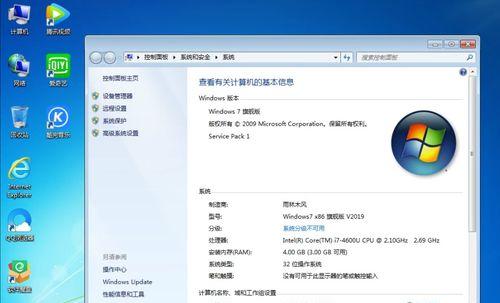
2.制作引导U盘
使用U盘制作工具,将下载好的Win7纯净版ISO镜像文件写入U盘。
二、设置计算机启动顺序
1.进入BIOS设置

重启计算机,按下相应热键(通常为Del键或F2键)进入BIOS设置界面。
2.调整启动顺序
在BIOS设置界面中找到“Boot”或“启动”选项,将U盘设为第一启动选项,并保存更改。
三、安装Win7纯净版ISO
1.进入安装界面
重启计算机后,系统会自动从U盘启动,进入Win7安装界面。
2.选择语言和区域设置
根据个人偏好,选择适合自己的语言和区域设置,然后点击“下一步”。
3.接受许可协议
阅读并接受Windows许可协议,然后点击“下一步”。
4.选择安装类型
选择“自定义(高级)”安装类型,以便进行分区和格式化操作。
5.分区和格式化磁盘
根据需要,选择要安装系统的磁盘,并进行分区和格式化操作。
6.安装系统文件
选择分区后,系统会自动开始将文件复制到计算机上。
7.自动重启
文件复制完成后,系统会自动重启计算机。
8.设置用户名和密码
根据个人需求,设置系统的用户名和密码,并点击“下一步”。
9.输入产品密钥
输入合法的Win7产品密钥,并点击“下一步”。
10.选择时区和时间
选择合适的时区和时间,然后点击“下一步”。
11.完成安装
系统会继续安装并进行设置,等待一段时间后,Win7纯净版ISO安装完成。
四、后续配置和注意事项
1.更新系统补丁
安装完成后,及时更新系统补丁以提高系统的安全性和稳定性。
2.安装必要软件
根据个人需求,安装常用的软件以满足工作和娱乐的需求。
3.设置防火墙和杀毒软件
为了保护计算机免受恶意软件的侵害,及时开启防火墙并安装可信赖的杀毒软件。
五、
通过本文的指导,你已经学会了如何安装Win7纯净版ISO,享受稳定高效的操作系统。在安装过程中,记得仔细阅读每个步骤,并根据个人需求进行相应的设置。希望本文能为你带来帮助,祝你使用Win7纯净版ISO愉快!


